최근에 인스타그램을 열어 생년월일을 앱에 제공할 때까지 잠긴 것을 발견했다면 혼자가 아닙니다. 인스타그램은 앱을 계속 사용하기 위해 이 정보를 입력하는 것을 의무화했습니다.

생일을 추가해야 하는 이유, 앱에서 생일을 반복적으로 요청하는 이유, 오류가 발생한 경우 수행할 작업을 확인하세요.
누군가의 생일을 어떻게 찾나요
그들은 왜 내 생일을 원합니까?
Instagram에는 항상 최소 연령 요건이 있습니다. 그러나 그 당시에는 아무도 당신이 실제로 목표를 달성했는지 확인하기 위해 당신의 출생 증명서를 확인하지 않았지만 오늘날에는 이야기가 조금 다릅니다. 이 사진 공유 소셜 미디어 플랫폼은 지난 몇 년 동안 상당한 변화를 겪었으며 추가 안전 기능이 도입되었습니다.
2021년 8월 플랫폼은 Instagram을 계속 사용하려면 각 사용자가 생년월일을 입력해야 한다고 발표했습니다. 이 단계의 주된 이유는 어린 사용자를 보호하는 것입니다.
Instagram 서비스 약관에 따르면 앱을 사용하려면 13세 이상이어야 합니다. 생년월일을 입력하면 Instagram에서 나이를 계산하고 13세 미만인 경우 계정이 차단됩니다. Instagram은 또한 미성년자 사용자를 위해 플랫폼을 더 안전하게 만들기 위해 몇 가지 안전 조치를 구현했습니다. 예를 들어 Instagram에 등록할 때 생년월일이 16세 미만인 경우 계정이 자동으로 비공개됩니다. Instagram은 또한 성인이 자신을 팔로우하지 않는 미성년자에게 메시지를 보내는 것을 제한합니다.
그러나 Instagram은 다른 사용자로부터 사용자를 보호하기 위해 나이만 사용하지 않습니다. 이 정보는 젊은 Instagrammers의 정보를 보호하는 데도 필요합니다. 광고주는 제한된 양의 데이터를 기반으로 미성년자 사용자를 타겟팅할 수 있습니다.
Instagram에서 항상 내 생일을 묻는 이유
Instagram은 앱을 미성년자에게 안전한 공간으로 만들기 위해 노력하고 있습니다. 이를 위해서는 사용자가 확인을 위해 생년월일을 입력해야 합니다. 프롬프트를 몇 번 건너뛸 수 있지만 Instagram에 생년월일을 제공하는 것은 선택 사항이 아닙니다. 귀하가 귀하의 정보를 입력하지 않는 한 앱은 계속해서 귀하에게 정보를 요구할 것입니다. 이에 대해 할 수 있는 일은 많지 않지만 프로필에 생년월일을 추가하세요.
프롬프트가 다시 귀찮게 하는 것을 원하지 않으면 프로필 설정으로 이동하여 생일을 입력할 수 있습니다.
- Instagram을 열고 오른쪽 하단에 있는 프로필 아이콘을 누릅니다.
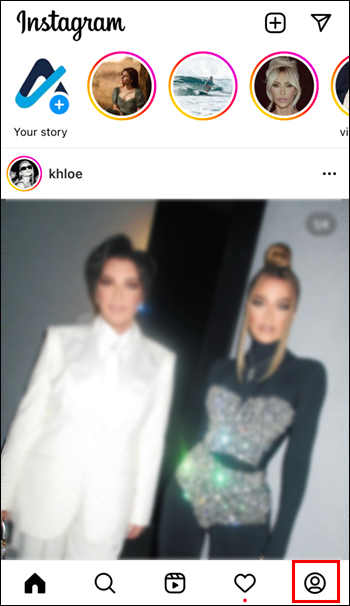
- 약력에서 '프로필 편집'을 선택하십시오.
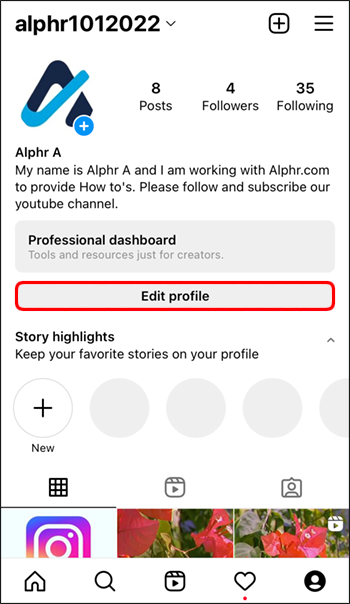
- 하단에서 '개인 정보 설정'을 찾으십시오.
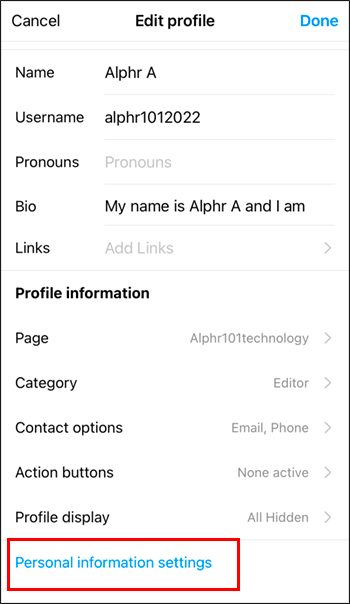
- '생일'을 탭하면 생년월일을 입력할 수 있습니다.
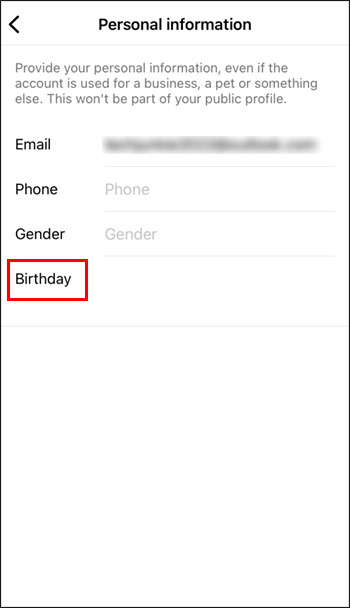
프로필에 생일을 저장하면 Instagram에서 나중에 생일을 묻지 않습니다.
Instagram에서 앱을 열 때마다 내 생일을 묻는 이유
Instagram은 미성년자 사용자와 데이터를 더 안전하게 보호하기 위해 몇 가지 연령 관련 안전 기능을 도입했습니다. 따라서 앱에서는 모든 사용자가 생년월일을 입력해야 합니다.
'생일 추가' 팝업이 표시되면 '나중에'를 눌러 닫을 수 있습니다. 그러나 이렇게 하면 문제가 일시적으로만 해결되며 다음에 앱을 열면 메시지가 다시 표시됩니다. 더 이상 옵션이 없을 때까지 여러 번만 해제할 수 있습니다. Instagram에 생년월일을 제공하지 않으면 계정이 금지됩니다. 따라서 앱이 이 요청으로 귀찮게 하지 않도록 하는 유일한 방법은 필수 정보를 입력하는 것입니다.
생년월일을 프로필에 추가하기 위해 팝업을 기다릴 필요가 없습니다. 다음과 같은 방법으로 프로필 설정에서 옵션을 찾으십시오.
- Instagram 프로필로 이동합니다.
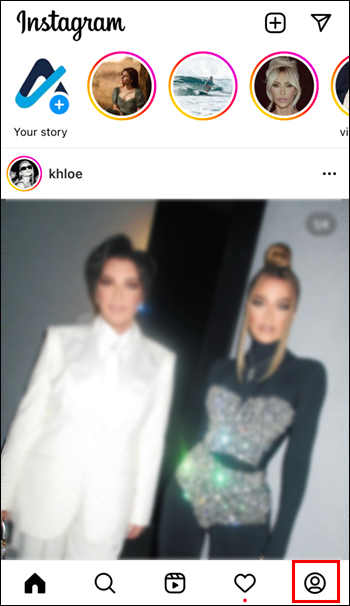
- '프로필 편집' 버튼을 누릅니다.
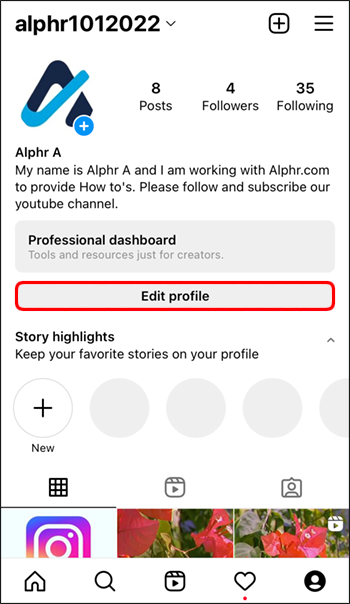
- '개인 정보 설정'을 누릅니다.
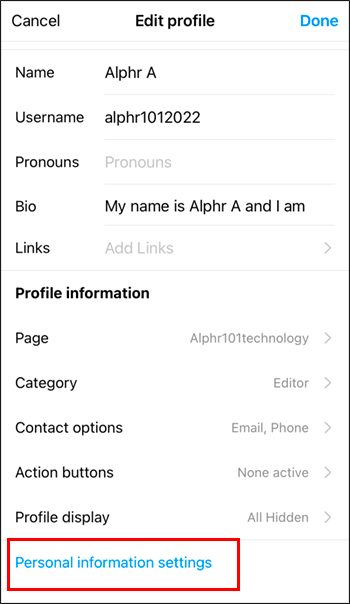
- '생일' 섹션에서 생년월일을 입력할 수 있습니다.
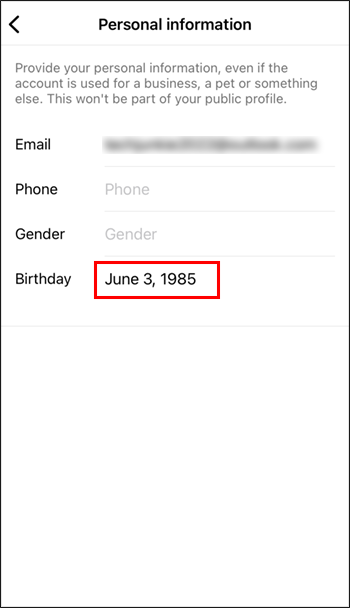
내 생일 오류를 묻는 Instagram
이미 Instagram에 생일을 입력했지만 오류가 발생한 경우 일련의 불행한 이벤트로 인해 계정을 잃을 수 있습니다. 일반적으로 사용자가 직면하는 두 가지 일반적인 오류가 있습니다. 그 중 하나는 사용자에게 저장 프로세스에 오류가 있음을 알리는 반면, 다른 하나는 연령 요건을 초과하더라도 계정에서 사용자를 금지합니다. 각 문제에 대해 어떻게 해야 하는지 봅시다.
iPhone에서 메시지를 영구적으로 삭제하는 방법
Instagram 생일 오류
인스타그램에 생일 입력 시 '예상치 못한 오류가 발생했습니다'라는 메시지가 뜨는 것을 보셨나요? 그렇다면 – Facebook 프로필을 확인하십시오. Instagram과 Facebook 계정이 연결된 경우 두 플랫폼의 생년월일이 일치해야 합니다. Facebook에서 생년월일을 입력할 때 오류가 발생하여 Instagram 오류가 발생했을 수 있습니다.
Facebook에서 생일을 찾으려면 다음 단계를 따르세요.
- Facebook 앱을 열고 프로필로 이동합니다.
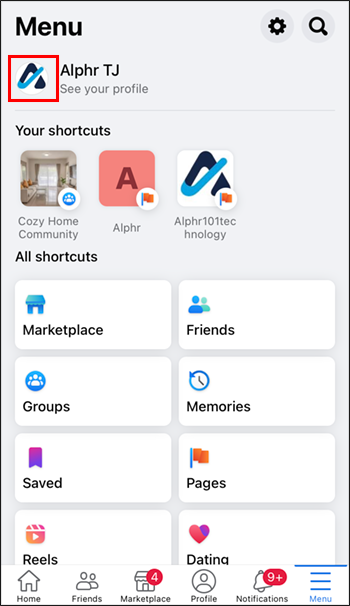
- 세부 정보 아래에서 '내 정보 보기'를 찾으십시오.
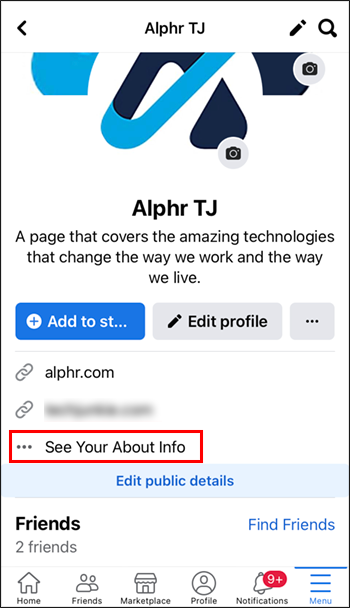
- 귀하의 생일은 '기본 정보' 섹션 아래에 있습니다.
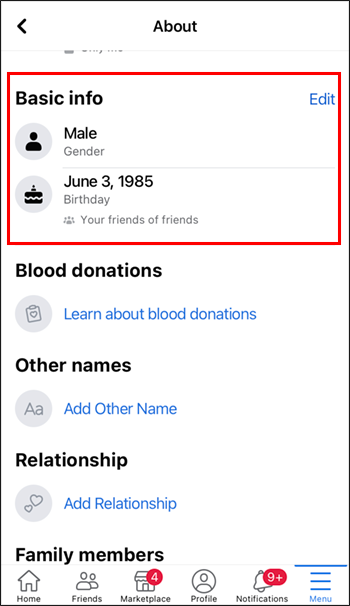
Instagram에 동일한 날짜를 입력하면 오류가 사라집니다. Facebook의 생일을 Instagram에 입력한 생일로 변경할 수도 있습니다. 이렇게 하면 생일이 자동으로 동기화되고 문제가 해결됩니다.
Instagram 오류를 사용할 만큼 나이가 많지 않습니다.
데이터를 입력한 후 'Instagram을 사용할 수 있는 나이가 아닙니다'라는 오류 메시지가 표시되면 Instagram에서 계정을 차단합니다. 이것이 실수이고 연령 요건을 초과한 경우 Instagram에 어필하여 다시 액세스할 수 있습니다. 단계는 다음과 같습니다.
- 오류 메시지 아래에 있는 '이의 제기' 버튼을 누릅니다.
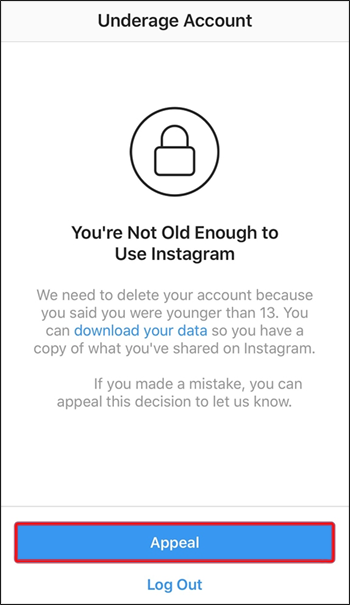
- 인스타그램은 몇 가지 개인 정보를 요구할 것입니다. 필드를 채우고 신분증 이미지를 첨부하여 연령을 확인하세요.
- 양식을 제출하고 Instagram에서 이메일을 기다립니다.
추가 FAQ
Instagram에서 내 생일을 삭제할 수 있나요?
Instagram에 생일을 추가하면 삭제할 수 없습니다. 그러나 실수를 했거나 다른 이유로 변경하려는 경우 몇 번 수정할 수 있습니다.
Instagram에서 다른 사람이 내 생일을 볼 수 있나요?
아니요. 생일은 Instagram에 공개되지 않습니다. 앱은 연령에 맞는 경험을 제공하기 위해서만 이 정보를 사용합니다.
Instagram에서 내 생일을 수정할 수 있나요?
페이스 북에서 누군가 차단을 해제 할 수있어?
예, 프로필 페이지로 이동한 다음 '프로필 편집'을 눌러 Instagram에서 생일을 편집할 수 있습니다. 그러나 이 정보는 제한된 횟수만큼만 편집할 수 있습니다. 또한 최근에 수정한 경우 앱에서 변경을 차단합니다.
Instagram에서 내 생일을 묻는 이유 – 해결!
Instagram에는 생일을 물어볼 정당한 이유가 있습니다. 또한 요청된 정보를 최종적으로 입력할 때까지 반복적으로 수행됩니다. 그러나 앱에 이 데이터를 제공하면 사용자 경험이 향상되고 어린 사용자를 보호할 뿐이므로 걱정할 필요가 없습니다.
Instagram의 새로운 연령 관련 정책에 대해 어떻게 생각하십니까? 다른 앱도 유사한 조치를 도입해야 합니까? 아래 의견란에 알려주십시오.









